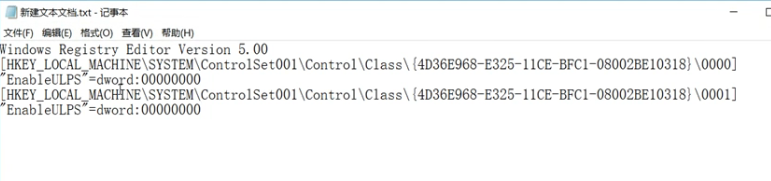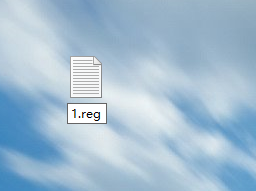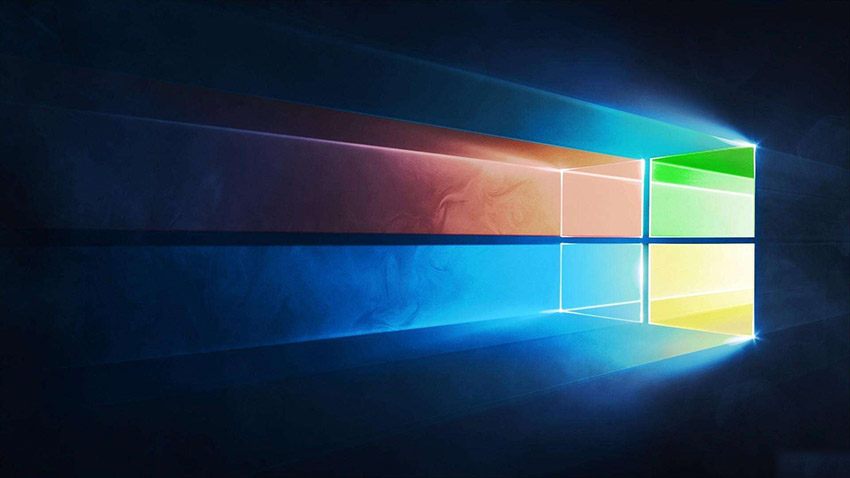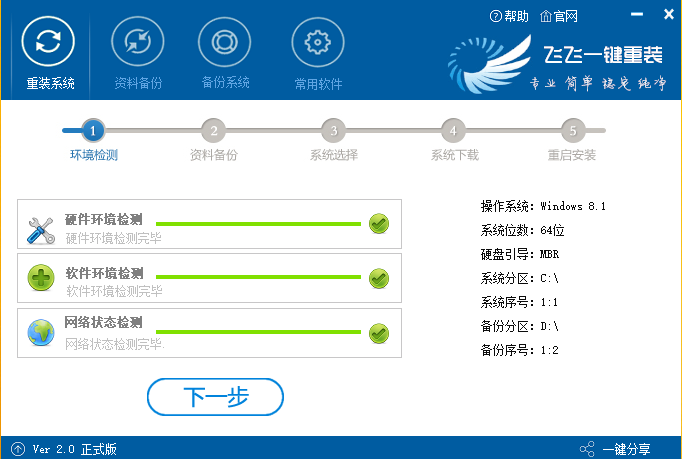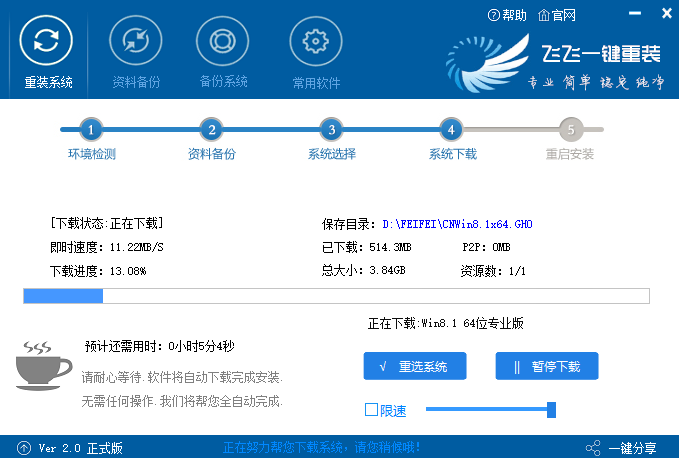win101909黑屏怎么办_win101909开机黑屏修复方法
在微软推出了win101909的更新版本之后,许多朋友很快的就下载安装了新的系统,但是开机的时候出现了黑屏。小编这里知道一个解决这种情况的方法,一起来看看吧。
【win101909常见问题汇总】
win101909黑屏怎么办情况分析:
黑屏这种情况不会经常发生,但有时可能会出现问题,导致设备显示黑屏或空白屏幕。
可能会导致黑屏或空白屏幕出现的一些常见情况包括:显示器连接问题、显示适配卡驱动程序更新问题或最近更新或安装的问题。
一、第一种解决方法
1.双击“此电脑”,点击“查看”,点击“选项”,点击“查看”。
2.取消勾选“隐藏已知文件的扩展名”,点击“确定”。
3.在桌面空白处新建一个“文本文档”,添加如图所示代码,保存并退,修改文件名为“1.reg”,在弹出窗口点击“确定”即可。
二、尝试使用 Windows 键序列唤醒屏幕
1.按 CapsLock 或 NumLock 键以查看键上方的状态指示灯是否亮起。
2.如果状态指示灯亮起,请执行以下操作以尝试唤醒设备:
如果连接了键盘,请按 Windows 徽标键 + Ctrl + Shift + B。如果处于平板模式,请在 2 秒内同时按下提高音量按钮和降低音量按钮三次。
如果 Windows 响应,则 Windows 尝试刷新屏幕时,你将听到很短的蜂鸣音,并且屏幕将会闪烁或变暗。
如果你使用的是台式电脑,请按 Ctrl + Alt + Delete,选择一个帐户,并尝试登录。
如果你无法登录,请选择屏幕右下角中的“电源” 按钮以重启设备。
如果你在屏幕上没有看到“电源” 按钮,请长按设备上的电源按钮 10 秒钟以将设备关闭。然后,按下并松开电源按钮以将设备重新打开。
3.如果状态指示灯未亮起,请长按设备上的电源按钮 10 秒钟以将设备关闭,然后拔下适配器。30 秒后,重新插入适配器并重启设备。
三、检查硬件的连接
可能是电脑或显示器存在连接问题。可以尝试以下操作:
1.如果你使用的是台式电脑:
确保你的显示器已接通电源并且已打开。
从显示器和电脑中拔下视频电缆,然后牢固地重新连接这些电缆。重新连接视频电缆后,请尝试在显示器上移动鼠标。
根据你所使用的电脑,尝试使用键盘快捷方式来提高显示器的亮度级别。
2.如果你使用的是笔记本电脑或平板电脑:
如果它位于扩展坞中,请暂时将其移除。确保断开连接后笔记本电脑的盖子完全打开。
确保外部显示器已打开并接通电源。
根据你所使用的设备,尝试使用键盘快捷方式来提高显示器的亮度级别。
检查线缆(DVI、VGA、HDMI、Thunderbolt、DisplayPort)有无损坏、连接是否松动、适配器(例如 DVI 转 VGA 适配器)是否存在故障。
如果要使用多个显示器,请尝试将视频投影到不同的显示器。按 Windows 徽标键 + P,选择显示器,然后按 Enter。
四、确保 Windows10 1909支持你的显卡
如果你遇到黑屏或空白屏幕,可能是你的显卡和 Windows 10 之间存在兼容性问题。
执行此操作的最佳方法是查看显卡制造商网站,看是否有适用于 Windows 10 的最新、最兼容的显卡驱动程序,并了解与 Windows 10之间的兼容性状态。
五、重装系统
1.在尝试各种方法之后否无法解决,就可以使用重装系统。
2.系统家园中的操作系统适合萌新操作,傻瓜式操作装机非常简单容易上手!
3.系统部落的系统安全稳定、绿色流畅,可以在系统部落下载我们需要的操作系统:
地址<<<
安装教程<<<
第一步、准备工作
1、下载飞飞一键重装工具
2、电脑可以联网可以正常启动。
3、关闭退出电脑上的安全杀毒软件,因为设置到系统的设置更改,可能会被误报并阻拦。
第二步、开始安装
1、下载好飞飞一键重装工具后双击打开这款软件,然后点击下方的【一键重装系统】。
2、飞飞一键重装工具会自动检测你的电脑环境,确认是否能够支持系统的安装,检测完毕后,点击【下一步】。
3、这一步是帮助用户们备份电脑资料的,不用备份的话取消勾选点下一步,需要就点击【立即备份】,备份完成会自动到下一步。
4、这一步是系统选择界面,我们可以选择32位或者64位的win10系统进行安装,大家选择好以后,点击【安装系统】。
5、win8系统正在下载,下载速度根据你的网速决定,下载系统时还可以重选系统,或者暂定下载和限速等。
ps:如弹出防火墙请允许。